很多人默认认为需要安装Adobe Acrobat才能打开和编辑PDF文件。然而,Adobe Acrobat往往体积庞大,价格昂贵,不一定是最佳选择。那么,在没有安装Adobe Acrobat的情况下,如何打开PDF文件呢?本文将为您介绍多种方法,帮助您高效处理PDF文档。
使用浏览器直接打开PDF
现代浏览器都内置了查看PDF功能,这使得我们无需额外安装软件即可快速查看PDF文件。
1.使用谷歌浏览器(Google Chrome)
谷歌浏览器具备强大的PDF阅读器,支持基本的阅读功能。
使用方法:
- 将PDF文件拖拽到谷歌浏览器窗口中,或者右键点击PDF文件,选择“打开方式”->“Google Chrome”。
- 文件将自动在浏览器中打开,您可以进行翻页、缩放等操作。
2.使用微软Edge浏览器
微软Edge浏览器同样支持PDF查看,并提供了一些注释功能。
使用方法:
- 双击PDF文件,如果Edge是默认浏览器,文件将自动打开。
- 您可以在浏览器中查看、添加简单的注释。
【注意事项】这种方法仅适用于查看PDF内容,无法进行编辑和注释等高级操作。
使用专业的PDF编辑器
如果您需要不仅仅是阅读,还需要对PDF文件进行编辑、注释、转换格式等操作,那么UPDF是一个理想的选择。
UPDF的优势:
- 跨平台支持:UPDF支持Windows、Mac、iOS和Android,多设备同步,随时随地处理PDF文件。
- 强大的编辑功能:您可以直接在PDF文件中编辑文本、图片,像编辑Word文档一样简单。
- 高效的批量处理:支持批量转换、加密、签名,节省时间。
- 友好的用户界面:简洁直观的界面设计,易于上手。
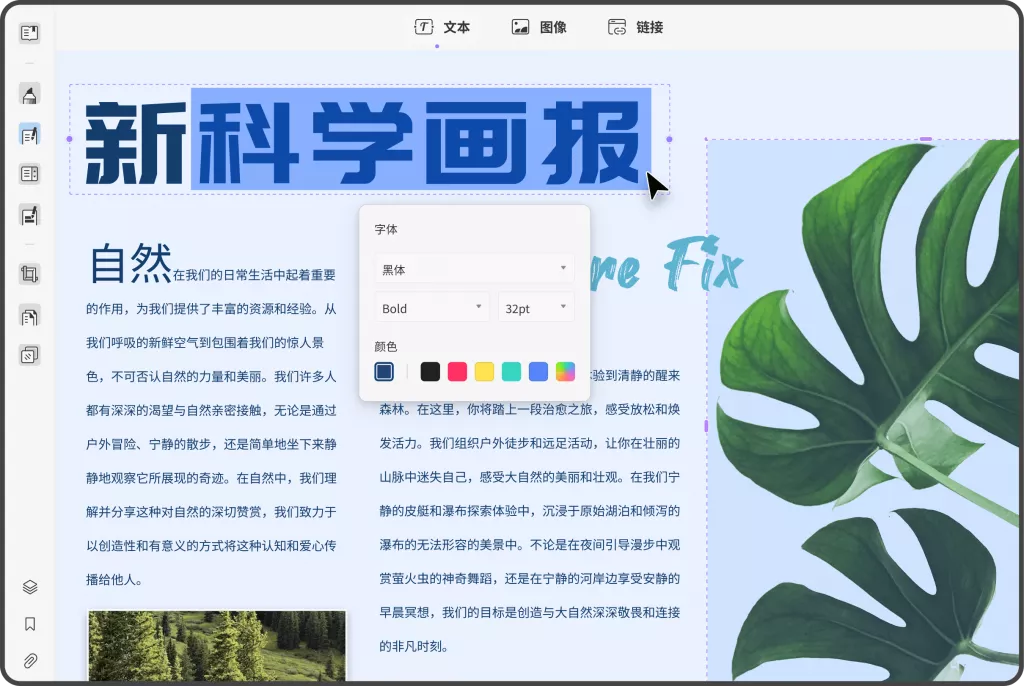
UPDF的使用方法:
步骤一:下载并安装UPDF
- 访问UPDF官方网站:https://www.updf.cn/
- 根据您的操作系统,下载对应版本的UPDF软件。
- 按照提示完成安装。
步骤二:打开PDF文件
- 启动UPDF,点击主界面上的“打开文件”按钮。
- 在弹出的文件浏览窗口中,选择您要打开的PDF文件,点击“打开”。
- 您也可以直接将PDF文件拖拽到UPDF的主界面中,文件将自动打开。
步骤三:编辑PDF文件
- 编辑文本和图像:点击上方工具栏的“编辑”按钮,您可以直接点击文档中的文本或图像进行修改。
- 添加注释:选择“注释”功能,您可以添加高亮、下划线、便签等注释,方便标记重要信息。
- 转换格式:如果您需要将PDF文件转换为其他格式(如Word、Excel、PPT等),点击“转换”功能,选择目标格式并设置参数。
- 添加密码保护:为了保护文档安全,您可以在“保护”功能中为PDF文件添加密码。

步骤四:保存和导出
- 完成编辑后,点击“文件”->“保存”或“另存为”,保存您的修改。
- 您也可以选择“导出”功能,将PDF文件导出为其他格式。
UPDF的其他实用功能:
- OCR文字识别:对于扫描的PDF文档,UPDF支持OCR功能,将图片中的文字识别为可编辑文本。
- 页面管理:您可以添加、删除、旋转、裁剪PDF页面,灵活调整文档结构。
- 表单填写:支持填写PDF表单,签署电子签名,方便处理各类表单文件。
利用在线PDF工具
如果您不想安装任何软件,可以使用在线PDF工具,直接在浏览器中打开和编辑PDF文件。
1.Smallpdf
Smallpdf是一款功能全面的在线PDF工具,支持PDF的查看、编辑、转换等多种功能。
使用方法:
- 访问Smallpdf网站:https://smallpdf.com/cn
- 在首页选择您需要的功能,例如“PDF编辑”。
- 点击“选择文件”,上传您的PDF文档。
- 在在线编辑器中进行修改,完成后下载处理后的文件。
2.PDF24 Tools
PDF24 Tools提供了一系列免费的在线PDF工具,界面简洁,操作方便。
使用方法:
- 访问PDF24 Tools网站:https://tools.pdf24.org/zh/
- 选择您需要的工具,如“PDF查看器”。
- 上传您的PDF文件,开始查看或编辑。
【注意事项】
- 隐私安全:由于需要上传文件到服务器,可能存在隐私泄露的风险,不建议处理敏感文件。
- 功能限制:免费版的在线工具功能可能有限,且有文件大小和次数的限制。
总结
在没有安装Adobe Acrobat的情况下,仍然有多种方法可以打开和处理PDF文件。无论是使用浏览器快速查看,还是借助UPDF等专业工具进行深度编辑,都能满足您的不同需求。对于经常需要处理PDF的用户,选择功能全面、操作简便的UPDF将大大提升工作效率。
 UPDF
UPDF AI 网页版
AI 网页版 Windows 版
Windows 版 Mac 版
Mac 版 iOS 版
iOS 版 安卓版
安卓版

 AI 单文件总结
AI 单文件总结 AI 多文件总结
AI 多文件总结 生成思维导图
生成思维导图 深度研究
深度研究 论文搜索
论文搜索 AI 翻译
AI 翻译  AI 解释
AI 解释 AI 问答
AI 问答 编辑 PDF
编辑 PDF 注释 PDF
注释 PDF 阅读 PDF
阅读 PDF PDF 表单编辑
PDF 表单编辑 PDF 去水印
PDF 去水印 PDF 添加水印
PDF 添加水印 OCR 图文识别
OCR 图文识别 合并 PDF
合并 PDF 拆分 PDF
拆分 PDF 压缩 PDF
压缩 PDF 分割 PDF
分割 PDF 插入 PDF
插入 PDF 提取 PDF
提取 PDF 替换 PDF
替换 PDF PDF 加密
PDF 加密 PDF 密文
PDF 密文 PDF 签名
PDF 签名 PDF 文档对比
PDF 文档对比 PDF 打印
PDF 打印 批量处理
批量处理 发票助手
发票助手 PDF 共享
PDF 共享 云端同步
云端同步 PDF 转 Word
PDF 转 Word PDF 转 PPT
PDF 转 PPT PDF 转 Excel
PDF 转 Excel PDF 转 图片
PDF 转 图片 PDF 转 TXT
PDF 转 TXT PDF 转 XML
PDF 转 XML PDF 转 CSV
PDF 转 CSV PDF 转 RTF
PDF 转 RTF PDF 转 HTML
PDF 转 HTML PDF 转 PDF/A
PDF 转 PDF/A PDF 转 OFD
PDF 转 OFD CAJ 转 PDF
CAJ 转 PDF Word 转 PDF
Word 转 PDF PPT 转 PDF
PPT 转 PDF Excel 转 PDF
Excel 转 PDF 图片 转 PDF
图片 转 PDF Visio 转 PDF
Visio 转 PDF OFD 转 PDF
OFD 转 PDF 创建 PDF
创建 PDF PDF 转 Word
PDF 转 Word PDF 转 Excel
PDF 转 Excel PDF 转 PPT
PDF 转 PPT 企业解决方案
企业解决方案 企业版定价
企业版定价 企业版 AI
企业版 AI 企业指南
企业指南 渠道合作
渠道合作 信创版
信创版 金融
金融 制造
制造 医疗
医疗 教育
教育 保险
保险 法律
法律 政务
政务



 常见问题
常见问题 新闻中心
新闻中心 文章资讯
文章资讯 产品动态
产品动态 更新日志
更新日志














